Supprimer Wana Decrypt0r virus (Guide de suppression) - Mai 2017 mise à jour
Guide de suppression de virus Wana Decrypt0r
Quel est Le virus rançongiciel Wana Decrypt0r?
Le virus rançongiciel Wana Decrypt0r infecte les ordinateurs dans le monde entier à une vitesse vertigineuse
Wana Decrypt0r est un crypto-maliciel dangereux qui crypte des fichiers en utilisant les algorithmes AES et RSA et ajoute les extensions de fichiers .wcry, .wcryt, .wncry ou .wncrrytt à chacun de ces fichiers. Ce logiciel malveillant est diffusé à l'aide de l'exploit de NSA ETERNALBLUE et il dépose le malware ou maliciel de NSA, DOUBLEPULSAR sur le périphérique concerné. Cette dernière cyber infection est connue comme le chargeur des autres logiciels malveillants. Cette fonctionnalité rend ce rançongiciel extrêmement dangereux. Cette cyber-infection est également connue sous des noms tels que WCry, WNCry, WannaCry, WanaCrypt0r et WannaCryptor. Wana Decrypt0r 2.0 a été repéré le 12 mai 2017, lorsqu'il attaquait Spanish Telefonica, Portugal Telecom et NHS Hospitals en Angleterre. Cependant, après ces attaques réussies, les cybercriminels ont ciblé les utilisateurs russes, ukrainiens et taiwanais . Plus de 200 000 utilisateurs dans 150 pays ont déjà souffert de cette cyber-infection et on leur a demandé 300 $ pour la récupération des données. Selon certaines informations non confirmées, les auteurs de ce logiciel malveillant auraient reçu 38 000 $ au cours des trois premiers jours de la distribution. Malheureusement, le nombre d'attaques devrait augmenter. Cependant, si vous avez déjà été infecté par ce cyber-parasite, vous ne devez pas suivre les directives de ces pirates informatiques ! La tâche la plus importante après l'attaque est Wana Decrypt0r est la suppression de la menace. Scannez le périphérique affecté avec FortectIntego ou un autre programme de suppression de logiciels malveillants réputé. Cette étape est cruciale pour protéger l'ordinateur contre les dommages du système ou l'installation d'autres logiciels malveillants.
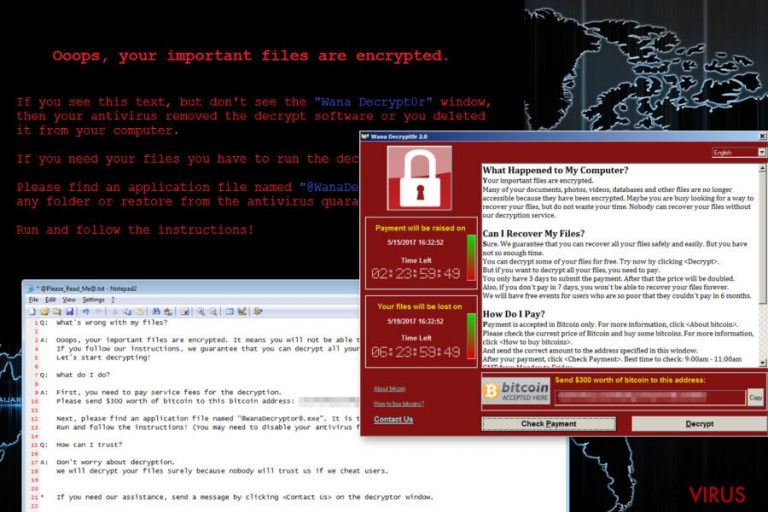
Le rançongiciel Wana Decrypt0r 2.0 vise les types de fichiers les plus populaires. Ainsi, après l'attaque, toutes les images, les fichiers audio, vidéo, textes et autres fichiers sont verrouillés. Une fois que le rançongiciel remplit cette tâche, il remplace le fond d'écran du bureau de l'ordinateur affecté et dépose deux fichiers dans chaque dossier qui contient les fichiers corrompus – @ Lisez-moi @ .txt et @ WanaDecryptor @ .exe dans chaque dossier contenant des fichiers chiffrés. Ces fichiers ne sont rien d'autre que des notes de rançon. Le fichier .exe exécute un message terrifiant dans une fenêtre d'écran de verrouillage qui comprend deux horloges indiquant combien de temps reste pour payer la rançon. Les cybercriminels informent les victimes qu'elles ne peuvent les récupérer qu'en utilisant un logiciel de décryptage spécifique fourni par les auteurs du rançongiciel. Comme nous l'avons déjà mentionné, le prix de la récupération des données est de 300 $. Les victimes sont autorisées à tester ce logiciel et à décrypter quelques fichiers gratuitement. Une fois qu'ils vérifient la crédibilité du logiciel, ils doivent transférer la rançon à l'adresse Bitcoin fournie. Les développeurs de Wana Decrypt0r donnent 3 jours pour effectuer le paiement. Si les victimes ne respectent pas le délai, le montant de la rançon augmente. Cependant, selon les cybercriminels, s'ils ne font pas le paiement dans les 7 jours, ils ne pourront plus jamais restaurer leurs fichiers. Toutefois, les cybercriminels peuvent faire une exception. Ils pourraient négocier avec des victimes « démunies » et rallonger le délai de paiement de la rançon à 6 mois. Cependant, une telle générosité ne devrait pas être accueillie positivement. Peu importe les promesses des auteurs de ce ransomware, vous ne devriez pas leur faire confiance. Il est préférable de supprimer Wana Decrypt0r 2.0 de l'appareil et rechercher des méthodes alternatives de récupération des données plutôt que de risquer de perdre de l'argent. Même si vous transférez la rançon à temps, les cybercriminels peuvent ne pas vous permettre de restaurer vos données car ce qui les intéresse le plus c'est d'escroquer votre argent.
Sur le périphérique affecté, Wana Decrypt0r modifie les répertoires dans Windows / Windows / System32. Ces modifications permettent d'affecter tous les périphériques connectés au même réseau. Donc, après l'attaque, il est important de déconnecter l'ordinateur infecté du réseau. De plus, le rançongiciel supprime également les Shadow Volume Copies lesquelles sont importantes pour la récupération de données, il désactive le démarrage de la récupération de Windows et efface l'historique de sauvegarde du Serveur Windows. En conséquence, l'utilisation de méthodes alternatives de récupération des donnée devient quasi impossible. En ce moment, la seule façon possible de décrypter les données consiste à utiliser des sauvegardes de données. Si vous ne les avez pas, soyez patient. Les experts en sécurité travaillent sur un outil de décryptage. Pendant ce temps, vous devez supprimer Wana Decrypt0r et attendre ce décrypteur fiable.
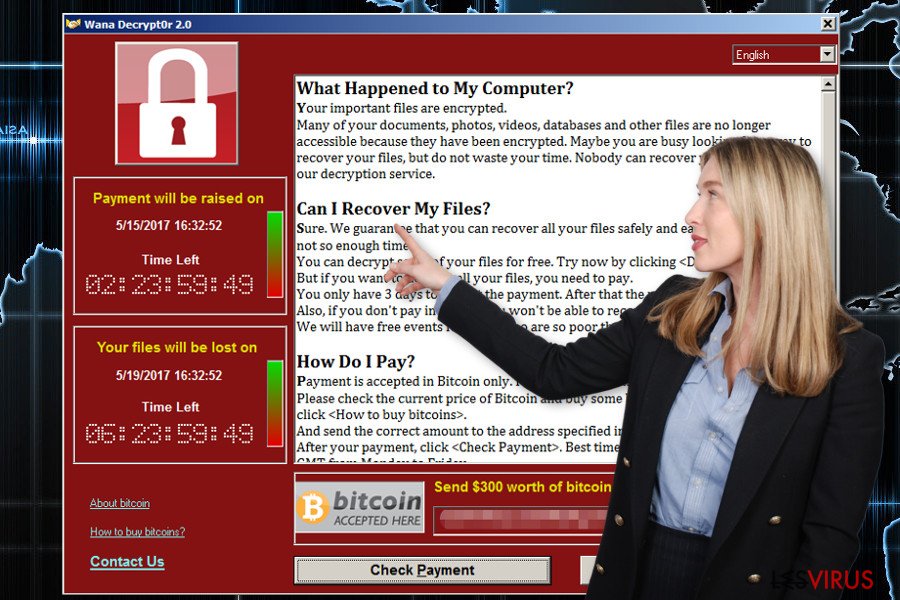
Le Maliciel se propage à l'aide d'un kit d'exploit
Le rançongiciel Wana Decryptor est uniquement distribué dans les appareils Windows. Il ne peut pas affecter Mac OS X. Vous pouvez être infecté par ce ransomware par le biais de la vulnérabilité EternalBlue qui se trouve dans les versions Windows Vista, 7, 8, 10 et Windows Server. Même s'il est vrai que Microsoft a corrigé cette vulnérabilité en mars dernier, il est évident que tous les utilisateurs et entreprises ne l'ont pas corrigé. Si vous n'avez pas obtenu les correctifs Microsoft indexés sous le numéro MS17-010, CVE-2017-0146 et CVE-2017-0147, les pirates pourraient utiliser l'exploit EternalBlue pour infiltrer votre ordinateur et l'infecter avec WannaCry. On ignore encore si les pirates utilisent toujours les spams pour diffuser ce maliciel. Cependant, sachez que vous pouvez être infecté par un virus rançongiciel après avoir cliqué sur une pièce jointe de courrier électronique infectée qui se présente comme le message d'une banque ou d'une institution similaire. Pendant ce temps, les utilisateurs de Windows OS sont exhortés à mettre à jour le système d'exploitation ainsi que tous les logiciels installés sur le périphérique. Cela pourrait les aider à éviter les attaques de ce ransomware.
Les instructions de suppression de Decrypt0r 2.0
Pour supprimer Wana Decrypt0r, vous devez vous débarrasser de chacun de ses fichiers. Nous vous recommandons fortement d'utiliser des logiciels anti-spyware actualisés pour effectuer cette tâche, car vous devez être un professionnel pour trouver ces fichiers manuellement. Si vous avez été infecté, utilisez FortectIntego, SpyHunter 5Combo Cleaner ou Malwarebytes pour rétablir votre ordinateur après l'attaque du virus Wana Decryptor. Bien sûr, lorsque vous avez affaire avec un rançongiciel, vous pensez d'abord toujours à la récupération de vos fichiers. Pour cela, vous devez utiliser des sauvegardes de données que vous devez enregistrer dans des endroits séparés (disques durs externes, nuages, etc.) et non sur votre ordinateur. Toutefois, si vous avez besoin d'une autre solution parce que vous n'avez pas de fichiers de sauvegarde, vous pouvez essayer d'utiliser les solutions de récupération de données fournies ci-dessous.
Guide de suppression manuel de virus Wana Decrypt0r
Rançongiciel : Suppression manuelle des rançongiciels en Mode sans échec
Pour supprimer Wana Decryptor en mode sans échec avec réseau, procédez comme suit. Cela vous aidera à désactiver le virus avant d'effectuer une analyse.
Important! →
Le guide de suppression manuelle risque de se révéler trop compliqué pour les utilisateurs ordinaires d'ordinateurs. Une connaissance avancée en informatique est nécessaire pour l'exécuter correctement (si des fichiers vitaux du système sont supprimés ou endommagés, cela pourrait compromettre complètement Windows), et cela pourrait également prendre des heures. C'est pourquoi nous vous conseillons fortement d'utiliser plutôt la méthode automatique fournie ci-dessus.
Étape 1. Accéder au Mode sans échec avec la mise en réseau
La suppression manuelle des logiciels malveillants doit être effectuée de préférence dans le cadre du Mode sans échec.
Windows 7 / Vista / XP
- Cliquez sur Démarrer > Arrêter > Redémarrer > OK.
- Lorsque votre ordinateur est actif, commencez à appuyer sur la touche F8 (si cela ne fonctionne pas, essayez F2, F12, Suppr, etc. – tout dépend du modèle de votre carte mère) plusieurs fois jusqu'à ce que la fenêtre Options avancées de démarrage s'affiche.
- Sélectionnez le Mode sans échec avec mise en réseau dans la liste.

Windows 10 / Windows 8
- Faites un clic droit sur le bouton Démarrer et sélectionnez Paramètres

- Faites défiler vers le bas pour choisir Mise à jour et sécurité.

- Sur le côté gauche de la fenêtre, choisissez Récupération.
- Faites maintenant défiler vers le bas pour trouver la section Démarrage avancé.
- Cliquez à présent sur Redémarrer.

- Sélectionnez Résolution des problèmes

- Allez à la section Options avancées.

- Sélectionnez Paramètres de démarrage.

- Cliquez sur Redémarrer.
- Appuyez maintenant sur 5 ou cliquez sur 5) Activer le Mode sans échec avec la mise en réseau..

Étape 2. Mettre fin aux processus suspects
Le Gestionnaire de tâches Windows est un outil pratique qui montre tous les processus en cours d'exécution en arrière-plan. Si un logiciel malveillant exécute un processus, vous devez l'arrêter :
- Appuyez sur Ctrl + Maj + Échap sur votre clavier pour ouvrir le Gestionnaire des tâches de Windows.
- Cliquez sur Plus de détails.

- Faites défiler vers le bas jusqu'à la section Processus en arrière-plan, et recherchez tout ce qui est suspect.
- Faites un clic droit et sélectionnez Ouvrir l'emplacement du fichier.

- Retournez au processus, faites un clic droit et choisissez Fin de la tâche.

- Supprimez le contenu du dossier malveillant.
Étape 3. Vérifier le Démarrage du programme
- Appuyez sur Ctrl + Maj + Échap sur votre clavier pour ouvrir le Gestionnaire des tâches de Windows.
- Allez à l'onglet Démarrage.
- Faites un clic droit sur le programme suspect et choisissez Désactiver.

Étape 4. Supprimer les fichiers de virus
Les fichiers liés aux logiciels malveillants peuvent être trouvés à différents endroits de votre ordinateur. Voici des instructions qui pourraient vous aider à les repérer :
- Tapez Nettoyage de disque dans la barre de recherche Windows et appuyez sur Entrée.

- Sélectionnez le lecteur que vous souhaitez nettoyer (C : est votre lecteur principal par défaut, il est probablement celui qui contient les fichiers malveillants).
- Faites défiler la liste des Fichiers à supprimer et sélectionnez ce qui suit :
Temporary Internet Files
Downloads
Recycle Bin
Temporary files - Choisissez Nettoyer les fichiers système

- Vous pouvez également rechercher d'autres fichiers malveillants cachés dans les dossiers suivants (tapez ces entrées dans la barre de recherche Windows et appuyez sur Entrée) :
%AppData%
%LocalAppData%
%ProgramData%
%WinDir%
Une fois que vous avez terminé, redémarrez le PC en mode normal.
Supprimer Wana Decrypt0r à l'aide de System Restore
Pour lancer la suppression du virus avec la Restauration du système, procédez comme suit :
-
Étape 1: Redémarrer votre ordinateur pour Safe Mode with Command Prompt
Windows 7 / Vista / XP- Cliquez sur Start → Shutdown → Restart → OK.
- Lorsque votre ordinateur devient actif, commencez à appuyer sur F8 plusieurs fois jusqu'à ce que vous voyez la fenêtre Advanced Boot Options.
-
Sélectionnez Command Prompt à partir de la liste

Windows 10 / Windows 8- Appuyez sur le bouton Power à Windows'écran de connexion. Appuyez maintenant sur et maintenez Shift, qui est sur votre clavier, puis cliquez sur Restart..
- Maintenant, sélectionnez Troubleshoot → Advanced options → Startup Settings et enfin appuyez sur Restart.
-
Une fois votre ordinateur devient actif, sélectionnez Enable Safe Mode with Command Prompt dans Startup Settings fenêtre.

-
Étape 2: Restaurer vos paramètres et fichiers système
-
Une fois la fenêtre Command Prompt'affiche, saisissez cd restore et cliquez sur Enter.

-
Maintenant, tapez rstrui.exe et appuyez sur Enter de nouveau..

-
Lorsqu'une nouvelle fenêtre apparaît, cliquez sur Next et sélectionnez votre point de restauration qui est antérieure à l'infiltration de Wana Decrypt0r. Après avoir fait cela, cliquez sur Next.


-
Maintenant, cliquez sur Yes pour lancer la restauration du système.

-
Une fois la fenêtre Command Prompt'affiche, saisissez cd restore et cliquez sur Enter.
Bonus: Récupérer vos données
Le guide présenté ci-dessus peut vous permettre de supprimer Wana Decrypt0r de votre ordinateur. Pour récupérer vos données cryptées, nous vous recommandons d'utiliser le guide détaillé suivant lesvirus.fr préparé par les experts en cyber sécurité.Actuellement, le seul moyen sûr et efficace de restaurer les fichiers cryptés consiste à utiliser des sauvegardes de données. Si vous ne les avez pas, essayez les autres options présentées ci-dessous.
Si vos fichiers ont été cryptés par Wana Decrypt0r, vous pouvez utiliser plusieurs méthodes pour les récupérer:
Utilisez Data Recovery Pro pour décrypter vos fichiers cryptés
Pour utiliser Data Recovery Pro pour le décryptage des fichiers cryptés, vous devez suivre les étapes ci-dessous:
- Téléchargez Data Recovery Pro;
- Suivez les étapes contenues dans la section Data Recovery et installez ce programme
- Lancez le programme et analysez votre ordinateur pour retrouver les fichier cryptés par le rançongiciel Wana Decrypt0r;
- Restituez-les.
Utilisez la fonction Windows Versions Précédentes pour récupérer les fichiers cryptés par Wana Decrypt0r 2.0
La fonctionnalité de Windows Versions Précédentes peut vous aider à récupérer vos fichiers. Cependant, cela ne fonctionne que si la fonction « Restauration du Système » était activée sur votre ordinateur avant l'infiltration du rançongiciel. Si cette option était activée, utilisez le guide suivant :
- Retrouvez un des fichiers cryptés que vous souhaitez restaurer et cliquez droit dessus;
- Sélectionnez “Properties”, et allez dans l'onglet “Previous versions”;
- Là, cherchez toutes les copies disponibles du fichier dans “Folder versions”. Vous devez sélectionner la version que vous voulez restituer et cliquez sur “Restore”.
Le décrypteur de Wanna Decrypt0r n'est pas encore disponible
Enfin, vous devriez toujours penser à la protection de crypto-ransomwares. Afin de protéger votre ordinateur de Wana Decrypt0r et autres ransomwares, utiliser un anti-spyware de bonne réputation, telles que FortectIntego, SpyHunter 5Combo Cleaner ou de Malwarebytes
Recommandé pour vous
Ne vous faites pas espionner par le gouvernement
Le gouvernement dispose de plusieurs outils permettant de suivre les données des utilisateurs et d'espionner les citoyens. Vous devriez donc en tenir compte et en savoir plus sur les pratiques douteuses de collecte d'informations. Évitez tout suivi ou espionnage non désiré de la part du gouvernement en restant totalement anonyme sur Internet.
Vous pouvez choisir un emplacement différent que le vôtre lorsque vous êtes en ligne et accéder à tout matériel que vous souhaitez sans restrictions particulières de contenu. Vous pouvez facilement profiter d'une connexion Internet sans risque de piratage en utilisant le VPN Private Internet Access.
Gérez les informations auxquelles peut accéder le gouvernement ou toute autre partie indésirable et naviguez en ligne sans être espionné. Même si vous n'êtes pas impliqué dans des activités illégales ou si vous pensez que les services et les plateformes que vous choisissez sont fiables, soyez vigilant pour votre propre sécurité et prenez des mesures de précaution en utilisant le service VPN.
Sauvegarder les fichiers pour une utilisation ultérieure, en cas d'attaque par un malware
Les problèmes de logiciels générés par des logiciels malveillants ou la perte directe de données due au cryptage peuvent entraîner des problèmes avec votre appareil voire des dommages permanents. Lorsque vous disposez de sauvegardes adéquates et à jour, vous pouvez facilement récupérer après un tel incident et reprendre le travail.
Il est crucial de créer des mises à jour de vos sauvegardes après toute modification sur l'appareil, afin de pouvoir revenir au point sur lequel vous travailliez lorsque des logiciels malveillants ont modifié quoi que ce soit ou que des problèmes avec l'appareil ont entraîné une corruption des données ou des performances.
Lorsque vous disposez de la version précédente de chaque document ou projet important, vous évitez ainsi toute frustration et toute panne. Cela s'avère pratique lorsque des logiciels malveillants surgissent de nulle part. Utilisez Data Recovery Pro pour la restauration du système.







